Πώς να κάνετε λήψη χαρτών εκτός σύνδεσης στα Windows 11
Microsoft Windows 11 Ήρωας / / May 17, 2022

Τελευταία ενημέρωση στις

Εάν ταξιδεύετε ή βρίσκεστε σε νέα τοποθεσία και χρειάζεστε έναν χάρτη, μπορείτε να κάνετε λήψη χαρτών στα Windows 11 για χρήση εκτός σύνδεσης. Δείτε πώς να το κάνετε.
Στα Windows 11, μπορείτε να κάνετε λήψη χαρτών στον υπολογιστή σας για χρήση εκτός σύνδεσης. Αυτή είναι μια χρήσιμη λειτουργία που θα σας παρέχει πρόσβαση στους χάρτες όταν βρίσκεστε σε τοποθεσία με περιορισμένη ή καθόλου σύνδεση στο διαδίκτυο. Οι χάρτες εκτός σύνδεσης δίνουν οδηγίες βήμα προς βήμα, καθώς και πληροφορίες για κοντινά καταστήματα, όπως εστιατόρια, βενζινάδικα ή νοσοκομεία.
Φυσικά, θέλετε να πάρετε τον χάρτη σας νωρίτερα πριν ταξιδέψετε. Μόλις κάνετε λήψη του χάρτη (των), μπορείτε να χρησιμοποιήσετε τους χάρτες σαν να ήταν online (χωρίς μερικές δυνατότητες).
Αν θέλετε να μάθετε πώς να κάνετε λήψη χαρτών εκτός σύνδεσης στα Windows 11, ακολουθήστε τα παρακάτω βήματα.
Πώς να κατεβάσετε τους Χάρτες στα Windows 11
Πριν ξεκινήσετε το ταξίδι σας, χρησιμοποιήστε τα παρακάτω βήματα για να κάνετε λήψη χαρτών στα Windows 11.
Για λήψη χαρτών εκτός σύνδεσης στα Windows 11:
- Ανοιξε το Αρχικο ΜΕΝΟΥ και κάντε κλικ Ρυθμίσεις.

- Κάντε κλικ στο Εφαρμογές > Χάρτες εκτός σύνδεσης όταν ανοίξουν οι Ρυθμίσεις.
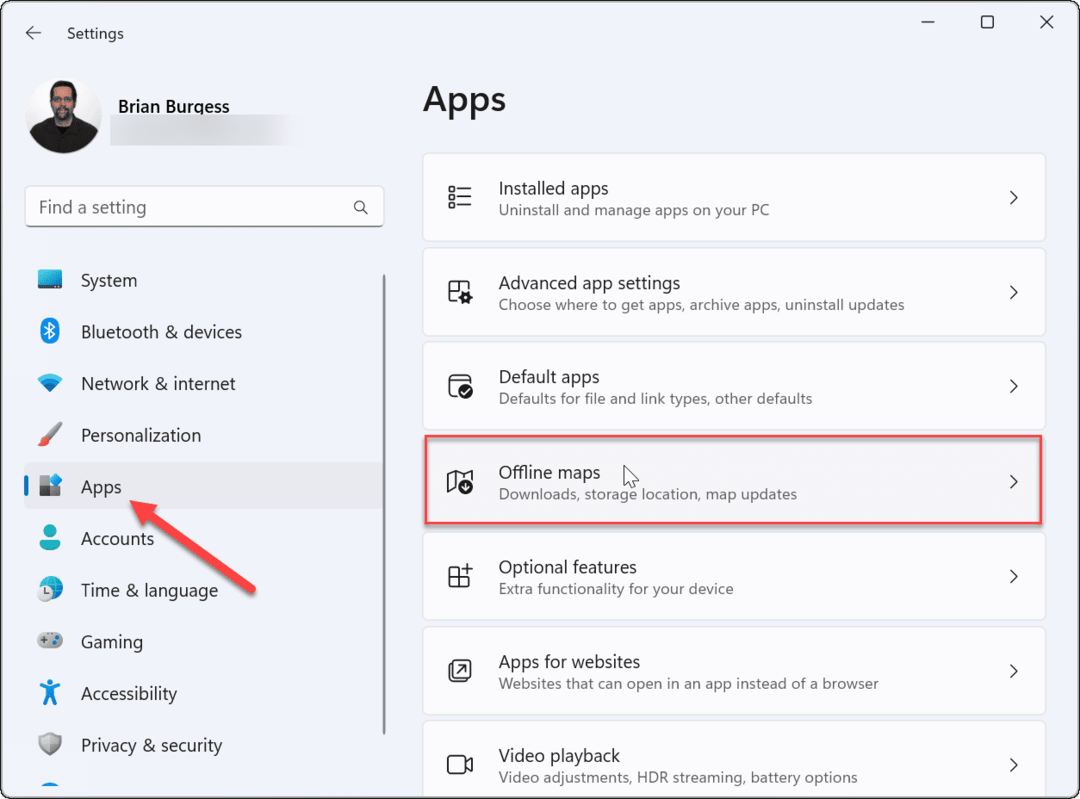
- Θέλετε να βεβαιωθείτε ότι οι χάρτες είναι ενημερωμένοι. Αναπτύξτε το Ενημερώσεις χαρτών ενότητα και κάντε κλικ στο Ελέγξτε τώρα κουμπί για πρόσφατες ενημερώσεις.
- Είναι επίσης καλή ιδέα να βεβαιωθείτε Ενημερώνεται αυτόματα όταν είναι συνδεδεμένο και σε Wi-Fi επιλέγεται. Αυτό θα διασφαλίσει ότι έχετε ενημερωμένους χάρτες όταν έχετε σύνδεση στο Διαδίκτυο.
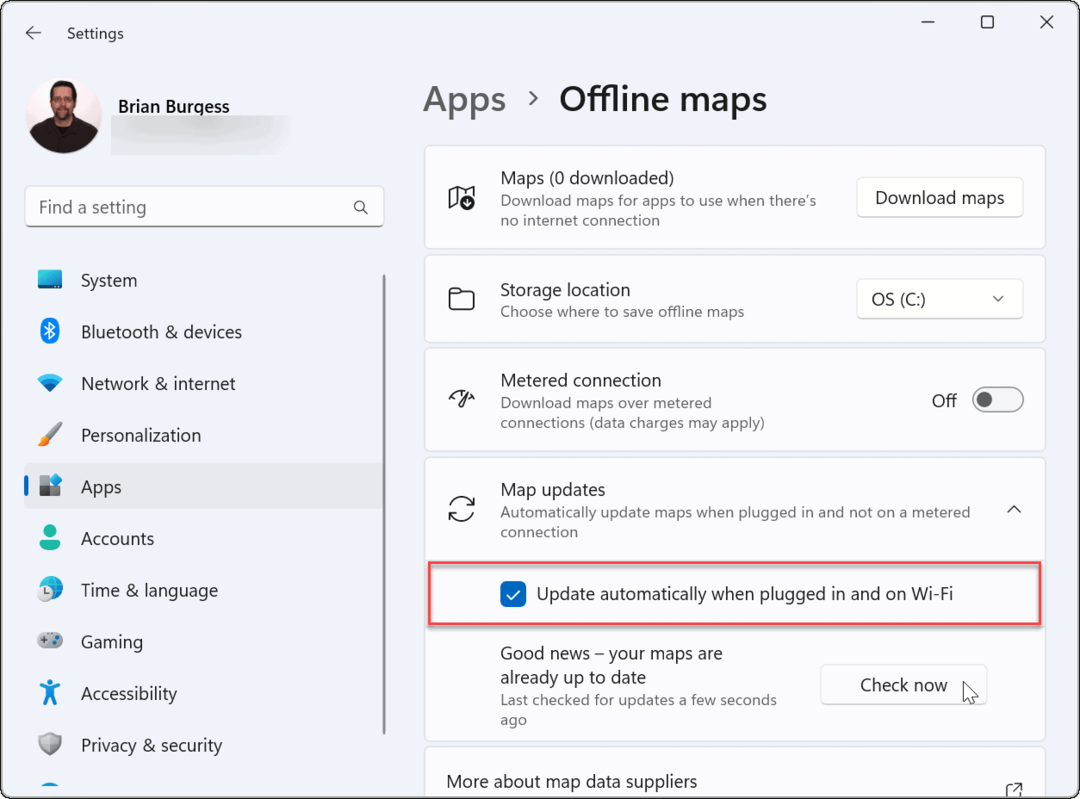
- Κάντε κλικ στο Λήψη χαρτών κουμπί στο επάνω μέρος της οθόνης για να λάβετε τον πρώτο σας χάρτη.
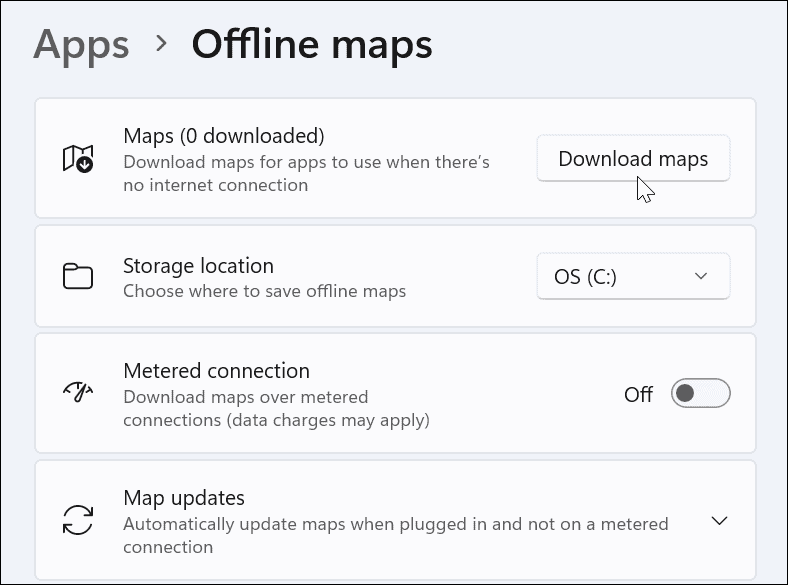
- Επιλέξτε την περιοχή που θέλετε να κατεβάσετε (π.χ Ευρώπη).
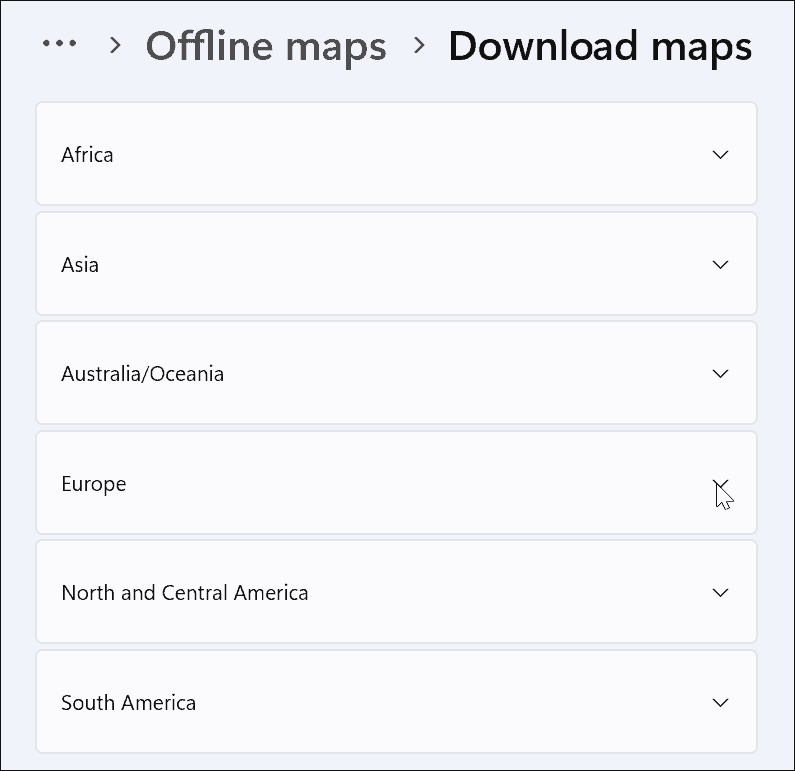
- Κάντε κύλιση και βρείτε τη χώρα ή την πολιτεία που χρειάζεστε—θα δείτε το μέγεθος λήψης που αναφέρεται παρακάτω. Αφού βρείτε την τοποθεσία που χρειάζεστε, κάντε κλικ στο Κατεβάστε κουμπί δίπλα του.
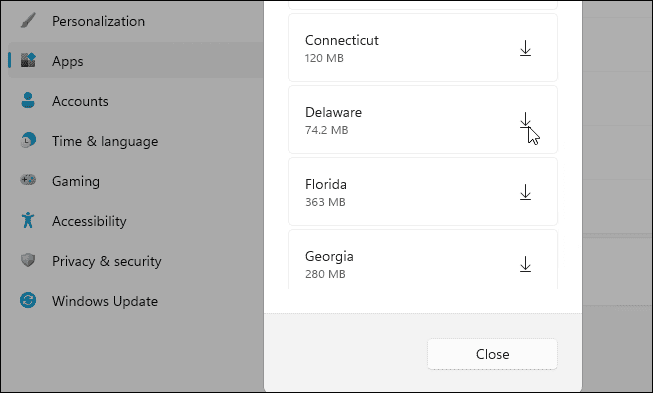
- Εάν δεν χρειάζεστε πλέον έναν χάρτη που έχετε κατεβάσει προηγουμένως, κάντε κλικ στο Διαγράφω κουμπί δίπλα του στο Χάρτες εκτός σύνδεσης μενού.
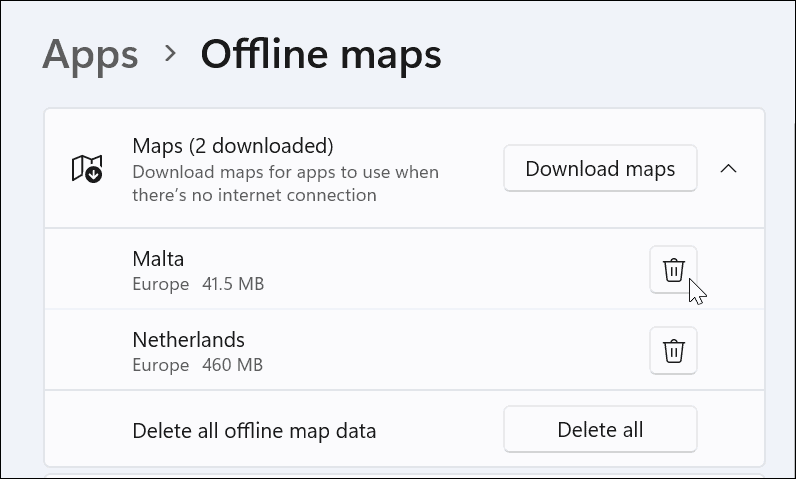
Πώς να χρησιμοποιήσετε τους χάρτες εκτός σύνδεσης στα Windows 11
Τώρα που έχετε τον χάρτη ή τους χάρτες που χρειάζεστε, μπορείτε να ξεκινήσετε το Εφαρμογή Χαρτών στα Windows 11. Για να χρησιμοποιήσετε χάρτες εκτός σύνδεσης στα Windows 11, εκκινήστε το Εφαρμογή Χαρτών και αναζητήστε την περιοχή του χάρτη που κατεβάσατε.
Για παράδειγμα, εξετάζουμε έναν χάρτη του Ντέλαγουερ και πρέπει να βρείτε οδηγίες στο στιγμιότυπο οθόνης παρακάτω.
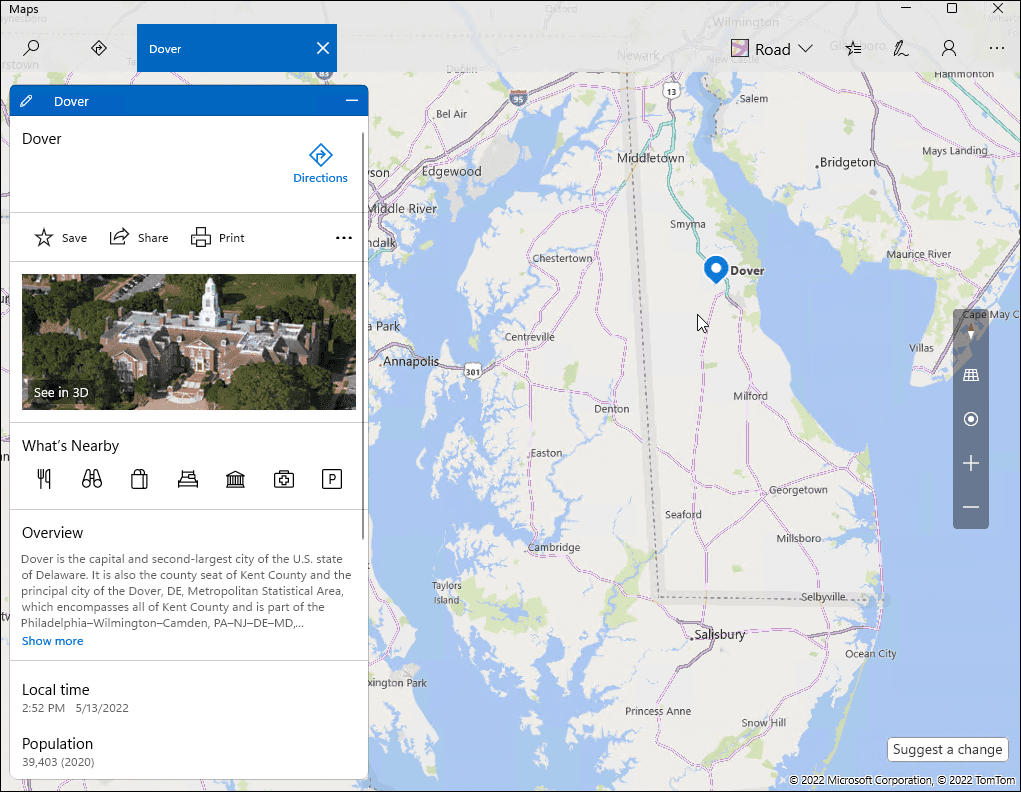
Μπορείτε επίσης να αναζητήσετε μεμονωμένες τοποθεσίες στο χάρτη ακόμα και όταν είστε εκτός σύνδεσης. Κοντινά μέρη θα εμφανιστεί επίσης και θα μπορείτε να ζητάτε οδηγίες στροφή προς στροφή για καθένα από αυτά.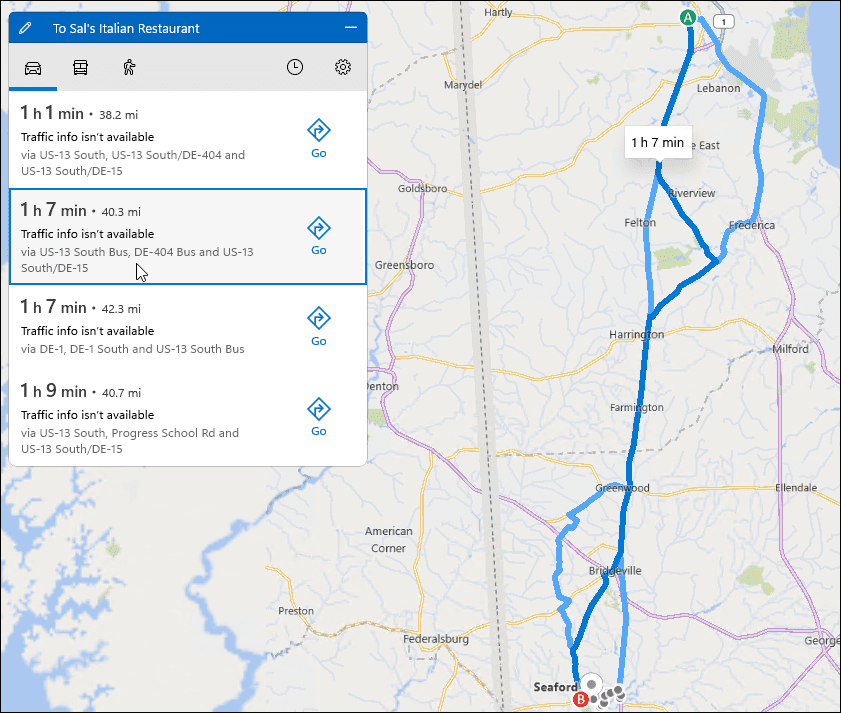
Ένας χάρτης εκτός σύνδεσης σάς παρέχει ορισμένες πολύτιμες πληροφορίες, αλλά δεν είναι όλες οι λειτουργίες διαθέσιμες σε λειτουργία εκτός σύνδεσης. Για παράδειγμα, δεν μπορείτε να έχετε εναέρια ή θέα στο δρόμο.
Εάν μια λειτουργία δεν είναι διαθέσιμη, θα εμφανιστεί ένα μήνυμα που θα σας ενημερώνει ότι χρειάζεστε σύνδεση στο Διαδίκτυο.
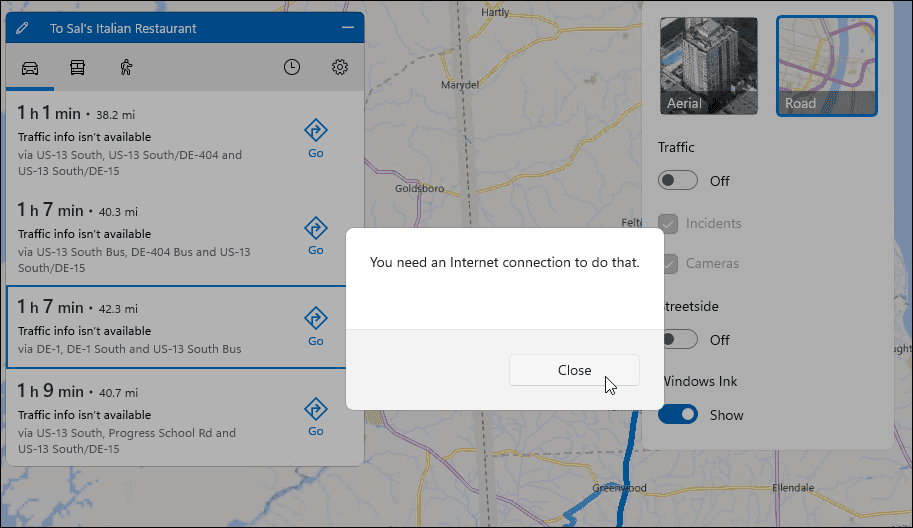
Πλοήγηση με τους Χάρτες στα Windows 11
Τα παραπάνω βήματα θα σας βοηθήσουν να κάνετε λήψη χαρτών εκτός σύνδεσης στα Windows 11. Εάν βρίσκεστε σε μια κατάσταση όπου έχετε ανεπαρκές διαδίκτυο ή δεν έχετε καθόλου σύνδεση, είναι χρήσιμο να έχετε διαθέσιμους χάρτες για χρήση εκτός σύνδεσης. Τα Windows 11 θα ενημερώνουν ξανά τους χάρτες σας κάθε φορά που συνδέεστε στο διαδίκτυο. Εάν δεν χρησιμοποιείτε ακόμα Windows 11, δείτε πώς να το κάνετε χρησιμοποιήστε τους Χάρτες στα Windows 10.
Δυστυχώς, η εφαρμογή Χάρτες των Windows 11 δεν διευκολύνει την εύρεση μιας περιοχής. Υπάρχουν πολλά κλικ για να βρείτε το ακριβές μέρος που χρειάζεστε. Θα ήταν μια βελτίωση εάν προστεθεί ένα πεδίο αναζήτησης, επομένως η εύρεση αυτού που χρειάζεστε είναι πιο εύκολη.
Η λήψη χαρτών για χρήση εκτός σύνδεσης είναι σχεδόν μια ρουτίνα σε κινητές συσκευές. Για παράδειγμα, μπορείτε κατεβάστε τους Χάρτες Google στο iPhone σας. Εάν δεν ασχολείστε με τους Χάρτες Google, μπορείτε να δοκιμάσετε αυτές οι επτά εναλλακτικές.
Πώς να βρείτε το κλειδί προϊόντος των Windows 11
Εάν πρέπει να μεταφέρετε τον αριθμό-κλειδί προϊόντος των Windows 11 ή απλώς το χρειάζεστε για να κάνετε μια καθαρή εγκατάσταση του λειτουργικού συστήματος,...
Πώς να εκκαθαρίσετε την προσωρινή μνήμη, τα cookies και το ιστορικό περιήγησης του Google Chrome
Το Chrome κάνει εξαιρετική δουλειά στην αποθήκευση του ιστορικού περιήγησής σας, της προσωρινής μνήμης και των cookie για τη βελτιστοποίηση της απόδοσης του προγράμματος περιήγησής σας στο διαδίκτυο. Δικό της πώς να...
Αντιστοίχιση τιμών εντός καταστήματος: Πώς να λαμβάνετε τιμές μέσω Διαδικτύου κατά τις αγορές σας στο κατάστημα
Η αγορά στο κατάστημα δεν σημαίνει ότι πρέπει να πληρώσετε υψηλότερες τιμές. Χάρη στις εγγυήσεις αντιστοίχισης τιμών, μπορείτε να λαμβάνετε εκπτώσεις στο διαδίκτυο κατά τις αγορές σας σε...
Πώς να κάνετε δώρο μια συνδρομή Disney Plus με μια ψηφιακή δωροκάρτα
Εάν απολαμβάνετε το Disney Plus και θέλετε να το μοιραστείτε με άλλους, δείτε πώς μπορείτε να αγοράσετε μια συνδρομή Disney+ Gift για...
